Pliki MP3 mają najwięcej plików skompresowanych. Z tego powodu wielu woli przechowywać pliki audio w tym formacie. Z drugiej strony AIFF to bez wątpienia jeden z najlepszych plików audio, jeśli chodzi o jakość. Jednak, jak się mówi, zużywa ogromne miejsce na urządzeniach. Dlatego wiele osób decyduje się zamień AIFF na MP3 zamiast tego pliki, tylko po to, aby ich pliki audio były przechowywane przez dłuższy czas, a także aby móc odtwarzać na różnych odtwarzaczach. Na szczęście w tym artykule przedstawimy najlepsze i najszybsze sposoby przekształcania takich plików.
- Część 1. Konwertuj AIFF na MP3 szybko i bez utraty jakości
- Część 2. Niesamowite narzędzia do konwersji AIFF na MP3 na Macu
- Część 3. Jak przekonwertować AIFF na MP3 za pomocą Windows Media Player
- Część 4. Jak przekonwertować AIFF na MP3 Online
- Część 5. AIFF vs MP3
- Część 6. Często zadawane pytania dotyczące konwersji AIFF i MP3
Część 1. Konwertuj AIFF na MP3 szybko i bez utraty jakości
Jeśli masz na swoim urządzeniu duże i duże pliki AIFF i chcesz je od razu przekonwertować na MP3, zdecydowanie zalecamy skorzystanie z Konwerter wideo AVAide. To oprogramowanie to nie tylko najlepsze wideo, ale także najlepszy konwerter audio. Co więcej, zawiera zaawansowaną technologię, która konwertuje AIFF na MP3 nawet przy 320 kb/s bez utraty jakości przy najszybszym procesie konwersji. Użytkownicy mogą również personalizować swoje pliki dzięki niesamowitym funkcjom i wielofunkcyjnemu zestawowi narzędzi.
Co więcej, wszystko, o co prosisz o oprogramowanie konwertujące Konwerter wideo AVAide ma. Nic dziwnego, dlaczego zostało oznaczone jako nagradzane narzędzie, oprócz tego, że jest obsługiwane przez systemy Windows, Mac i Linux.
- Umożliwia konwersję masowych i dużych plików AIFF do formatu MP3.
- Obsługuje ponad 300 innych formatów plików audio i wideo.
- Ma 30x szybszy proces konwersji w porównaniu do innych.
- Z wielofunkcyjnymi funkcjami do ulepszania plików audio i wideo.
- Z obszerną skrzynką narzędziową dla różnych potrzeb.
- Konwertuj pliki na MP3 z preferowaną szybkością transmisji.
- Łącz, przycinaj, dziel i kompresuj pliki audio w jednym.
Kroki, aby przekonwertować AIFF na MP3 za pomocą konwertera wideo AVAide
Krok 1Prześlij pliki AIFF
Uruchom pobrane narzędzie. Przeciągnij i upuść pliki AIFF na interfejs. W przeciwnym razie kliknij Dodaj pliki przycisk znajdujący się w lewej górnej części interfejsu i prześlij wiele plików lub cały folder do konwersji w tym samym czasie.
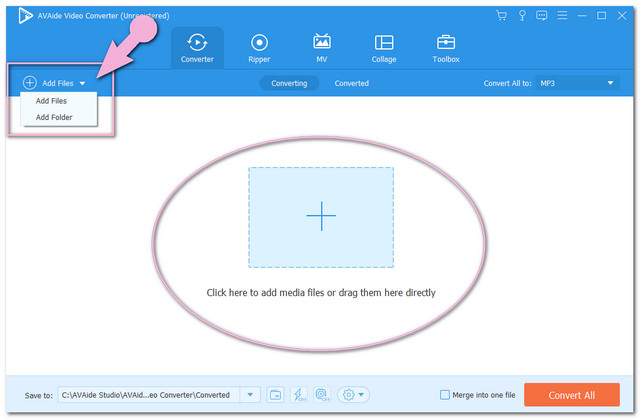
Krok 2Ustaw pliki na MP3
Dotknij strzałki na Konwertuj wszystko na część, a następnie wybierz MP3 z formatów poniżej Audio, a następnie wybierz preferowaną jakość. W celu indywidualnego ustawienia możesz kliknąć Strzałka przycisk rozwijany na każdym pliku, a następnie wykonaj tę samą procedurę.
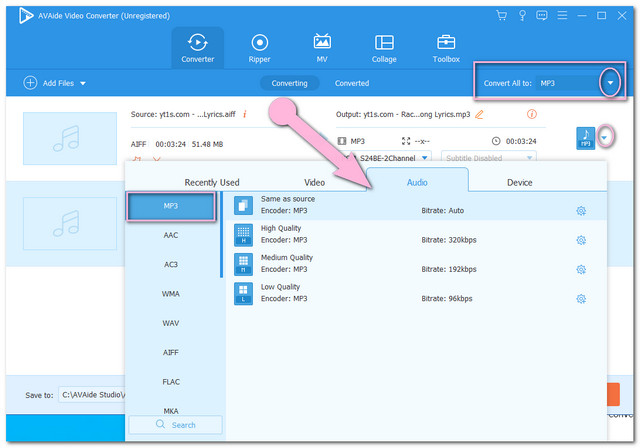
Notatka: Spersonalizuj dane wyjściowe, edytując je i wycinając po kliknięciu Gwiazda oraz Nożyce ikony.
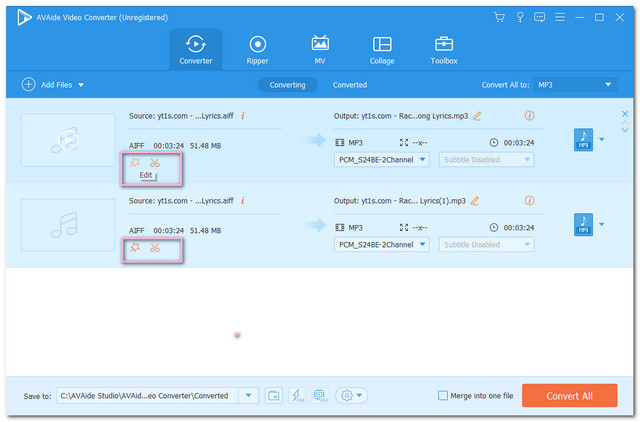
Krok 3Rozpocznij konwersję
Rozpocznij konwersję bez limitu AIFF do MP3 zaraz po skonfigurowaniu wszystkich plików. Stuknij w Skonwertuj wszystko czerwony przycisk, a następnie poczekaj chwilę na zakończenie procesu konwersji.
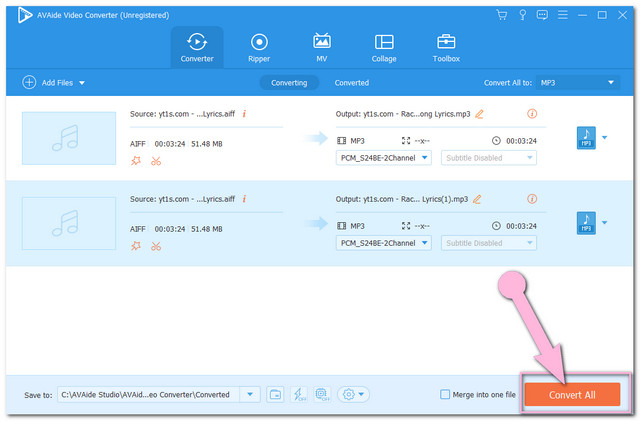
Krok 4Sprawdź przekonwertowane pliki
Wszystkie przekonwertowane pliki są automatycznie zapisywane na komputerze, aby odkryć lokalizację, kliknij Konwertowane tab, a następnie Teczka obraz.
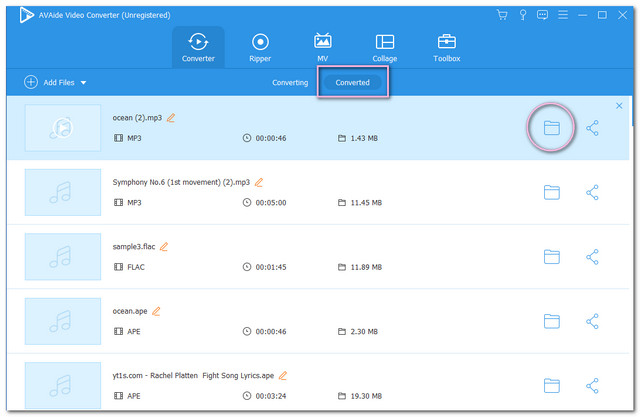
Część 2. Niesamowite narzędzia do konwersji AIFF na MP3 na Macu
Zebraliśmy inne najlepsze rozwiązania dla Twojego urządzenia Mac. Jeśli chodzi o produkcję dobrej jakości, te narzędzia są tak niezawodne. Bez zbędnych pożegnań, zapoznaj się z poniższymi szczegółami z różnymi sposobami: konwertuj AIFF na MP3 na Macu.
1. Konwertuj AIFF na MP3 za pomocą iTunes
iTunes jest jedną z preferencji wielu osób, jeśli chodzi o konwersje MP3, AAC i WAV. Ten wbudowany odtwarzacz multimedialny dla komputerów Mac ma proste kroki w konwersji. Niemniej jednak druga wersja ma różnicę, jeśli chodzi o procedurę. Prosimy jednak postępować zgodnie z poniższymi wskazówkami, jak zmienić AIFF na MP3 w wersji na Maca.
Krok 1Importuj ustawienia
Dostosuj ustawienia importowania do MP3. Aby to zrobić, kliknij iTunes>Preferencje>Ogólne Następnie wybierz koder MP3.

Krok 2Prześlij pliki AIFF
Przeciągnij i upuść plik AIFF na iTunes. Następnie kliknij pliki w przygotowaniu do konwersji.
Krok 3Konwertuj pliki
Konwertuj AIFF na MP3 w iTunes, klikając Plik tab, to Konwertować i uderzył Utwórz wersję MP3.

2. Wykorzystanie Audacity w AIFF do MP3
Po drugie, mamy tę Zuchwałość. To popularne oprogramowanie działa w różnych formatach plików audio. To oprogramowanie typu open source może sprawić, że plik audio będzie miał jakość do 32-bitów/384 kHz. Więc bez zwłoki zapoznaj się z poniższymi krokami, jak zmienić AIFF na MP3.
Krok 1Importuj plik AIFF
Uruchom pobrane narzędzie, a następnie kliknij Plik w interfejsie. Stuknij w Import , a następnie wybierz plik AIFF do przekonwertowania.
Krok 2Eksportuj plik do MP3
Uderz w Plik jeszcze raz, a następnie dotknij Eksport przycisk, aby wybrać Eksportuj jako MP3 patka.
Krok 3Wybierz magazyn do konwersji
Wybierz miejsce docelowe pliku, w którym zostanie zapisany wynik. Poczekaj na zakończenie procesu konwersji, a następnie sprawdź wybrane miejsce docelowe.

3. Jak przekonwertować AIFF na MP3 w VLC?
Na koniec mamy kolejne darmowe oprogramowanie typu open source. VLC jest bezsprzecznie jednym z najbardziej znanych obecnie odtwarzaczy multimedialnych i podobnie jak inne ma również moc doskonałej konwersji plików. Poniżej znajdują się uproszczone kroki, jak zmienić AIFF na MP3 za pomocą VLC na Macu. Niemniej jednak wersja dla systemu Windows ma inne operacje.
Krok 1Prześlij plik AIFF
Otwórz VLC i naciśnij Plik zakładka, a następnie Konwertuj/strumień przycisk. Przeciągnij i upuść plik AIFF na interfejsie po.

Krok 2Ustaw wyjście na Mp3
Iść do Wybierz profil i wybierz Audio-MP3.
Krok 3Rozpocznij konwersję
Wybierz plik docelowy przed procesem konwersji. Kliknij Zapisz jako plik zakładka, a następnie Przeglądaj aby wybrać miejsce przechowywania plików. Na koniec dotknij Zapisać , a następnie sprawdź przekonwertowany plik.

Część 3. Jak przekonwertować AIFF na MP3 za pomocą Windows Media Player
Ponieważ inne odtwarzacze multimedialne są obecnie bardzo idealne w konwersji plików, wielu zastanawia się, czy Windows Media Player również może wykonać to zadanie. Aby zakończyć spekulacje, to narzędzie może: konwertuj duży plik AIFF na MP3 ale nie z bezpośrednim nawróceniem, ale z zgrywaniem. Poniżej znajdują się uproszczone kroki, które należy wykonać.
Krok 1Uruchom Windows Media Player, przejdź do Zorganizować a później Opcje.
Krok 2Uderz w Zgraj muzykę następnie w ustawieniach wybierz format MP3. Zaznacz Zgraj CD automatycznie następnie kliknij Zastosować a później ok patka.
Krok 3Włóż płytę CD, Blu-ray lub DVD, na której zapisany jest plik AIFF. Następnie rozpocznie się proces konwersji, poczekaj na jego zakończenie, a następnie sprawdź bibliotekę.

Część 4. Jak przekonwertować AIFF na MP3 Online
Najlepszym narzędziem do konwersji AIFF na MP3 online na Macu jest Darmowy konwerter wideo AVAide. To niesamowite narzędzie ma najwyższą ocenę spośród innych rozwiązań online ze względu na swoją wiedzę na temat plików wideo i audio. Ponadto jest tak łagodny, że na stronie nie są widoczne żadne reklamy, aby odpowiednio pomóc użytkownikom w płynnej nawigacji. Ciesz się bezpłatną usługą, którą oferuje w bardzo łatwym interfejsie, z którego możesz w pełni korzystać. Aby właściwie pomóc w korzystaniu z niego, poniżej przedstawiono kroki.
Krok 1Odwiedź stronę internetową
Odwiedź stronę internetową AVAide Free Video Converter. Kliknij DODAJ SWOJE PLIKI aby pobrać program uruchamiający, a następnie go otwórz.

Krok 2Prześlij pliki AIFF
Po dotarciu do interfejsu dotknij Dodaj plik przycisk, aby przesłać więcej plików, zmień AIFF na MP3 w konwersji wsadowej.
Krok 3Ustaw wyjścia na MP3
Uderz w plik, a następnie Notatka w dolnej części interfejsu, aby przełączyć formaty wideo na audio. Wybierz MP3 jako wyjście, wykonaj tę samą procedurę dla innych plików.

- Aby sprawdzić i dostosować szybkość transmisji danych wyjściowych, kliknij Ustawienie Ikona.

Krok 4Rozpocznij konwersję
Na koniec dotknij Konwertować przycisk znajdujący się w dolnej części interfejsu. Przed rozpoczęciem procesu musisz wybrać miejsce docelowe pliku z wyskakującego okna przechowywania plików na komputerze. Następnie proces konwersji rozpocznie się natychmiast, a następnie sprawdź wybrane miejsce przechowywania plików.

Część 5. AIFF vs MP3
Poniżej przygotowaliśmy prostą tabelę porównawczą, aby uzyskać wgląd w to, jak AIFF i MP3 różnią się od siebie.
- Atrybuty
- Jakość
- Kompresja
- Zgodność
| AIFF | MP3 |
| Wysoka | Dość wysoko |
| Bezstratny | Stratna |
| Kompatybilny z odtwarzaczami stacjonarnymi, takimi jak Windows Media Player, VLC, iTunes i Quicktime. | Prawie wszystkie urządzenia, w tym telefony komórkowe, obsługują tę funkcję. |
Część 6. Często zadawane pytania dotyczące konwersji AIFF i MP3
Dlaczego przekonwertowane pliki MP3 są przeważnie gorszej jakości?
Zauważenie dużej różnicy w jakości podczas konwersji na MP3. Dzieje się tak, ponieważ pliki MP3 są mocno skompresowane. Aby uzyskać lepszą jakość, możesz zamiast tego dostosować szybkość transmisji.
Czy mam szansę otworzyć AIFF na moim iPhonie?
Tak, z odtwarzaczem multimedialnym obsługującym plik AIFF.
Czy po przekonwertowaniu dużego pliku AIFF na MP3 mogę go odwrócić?
Możesz. Jednak konwersja AIFF na MP3 spowoduje utratę niektórych danych, a próba konwersji nie przywróci oryginalnej jakości.
Widziałeś rozwiązania idealne zarówno na Macu, jak i na Windowsie. Wielu woli darmowe rozwiązanie, dlatego jeśli szukasz ładnego i wielofunkcyjnego oprogramowania, naprawdę polecamy AVAide Video Converter. Poza tym zdziw się, jak to oprogramowanie zapewni najlepszą jakość, oszczędzając czas podczas przetwarzania konwersji.
Twój kompletny zestaw narzędzi wideo, który obsługuje ponad 350 formatów do konwersji w bezstratnej jakości.
Konwertuj na MP3
- Konwertuj MP4 na MP3
- Konwertuj MOV na MP3
- Konwertuj AVI na MP3
- Konwertuj WMV na MP3
- Konwertuj AAC na MP3
- Konwertuj FLV na MP3
- Konwertuj CAF na MP3
- Konwertuj AMR na MP3
- Konwertuj OGG na MP3
- Konwertuj MKV na MP3
- Konwertuj FLAC na MP3
- Konwertuj AIFF na MP3
- Konwertuj APE na MP3
- Konwertuj M4V na MP3
- Konwertuj VOB na MP3
- Konwertuj MPEG na MP3
- Konwertuj MTS/M2TS na MP3
- Konwertuj SWF na MP3
- Konwertuj DivX na MP3
- Konwertuj AC3 na MP3
- Konwertuj WAV na MP3
- Konwertuj WebM na MP3
- Konwertuj WMA na MP3



 Bezpieczne pobieranie
Bezpieczne pobieranie


